Kuidas kasutada Linktree'i linkide lisamiseks Instagrami
Linktree on sotsiaalmeedia sihtlehe tööriist, mis aitab kasutajatel kuvada oma veebilinke. Linktree on populaarne Instagram, kus kasutajad lisavad oma Linktree lingi oma profiililehe veebisaidi väljale. Siin on ülevaade Linktree kasutamisest ja Linktree lisamisest oma Instagrami.

Milleks Linktree'i kasutatakse?
Instagramis on ainus viis millegi linkimiseks lisada oma biograafiasse veebisaidi link. Saate lisada ainult ühe lingi. Linktree lahendab selle probleemi, andes Instagrami kasutajatele koha, kus kuvada mitu linki meelitada jälgijaid.
Näiteks võiksite linkida oma ajaveebi, oma YouTube'i kanal, teie Etsy poodi, teie uusimat raamatut Amazonis või teie Facebooki lehte. Selle asemel, et valida oma profiili veebisaidi väljale lisamiseks ainult üks neist linkidest, lisage Linktree leht, mis sisaldab kõiki neid linke. Nii saavad jälgijad valida, kumba nad külastada soovivad.
Linktree'l on tasuta versioon põhiteemade, statistika ja piiramatu arvu linkide lisamise võimalusega. Kuutasuline kuutasuline tase lisab rohkem kohandatavust ja funktsioone, sealhulgas võimalust eemaldada Linktree logo.
Linktree lehe loomine
Linktree kasutamise alustamiseks toimige järgmiselt.
-
Navigeerige Linktree veebibrauseris ja valige Registreeru tasuta või Alustage tasuta.
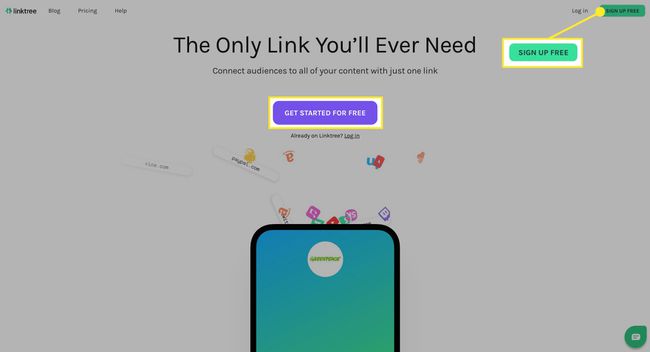
-
Sisestage oma e-posti aadress, kasutajanimi ja parool ning seejärel valige Registreeri.

-
Sisestage oma nimi, valige vähemalt kolm kategooriat, mis teie linke kõige paremini kirjeldavad, kontrollige Captcha ja seejärel valige Salvesta üksikasjad.
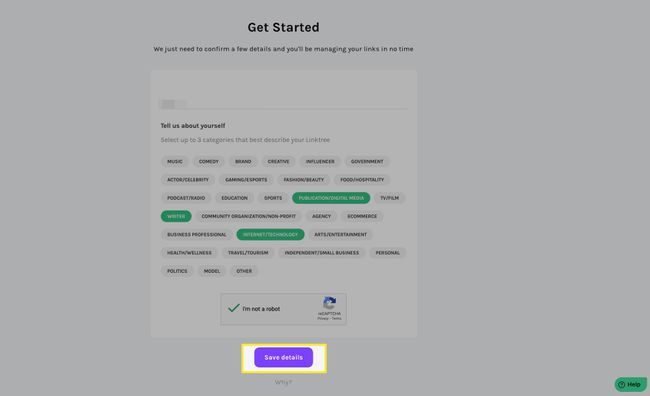
-
Valige Jätkake valikuga Tasuta tasuta Linktree paketi valimiseks või valige Tee minust Linktree Pro kui soovite tasulist taset.
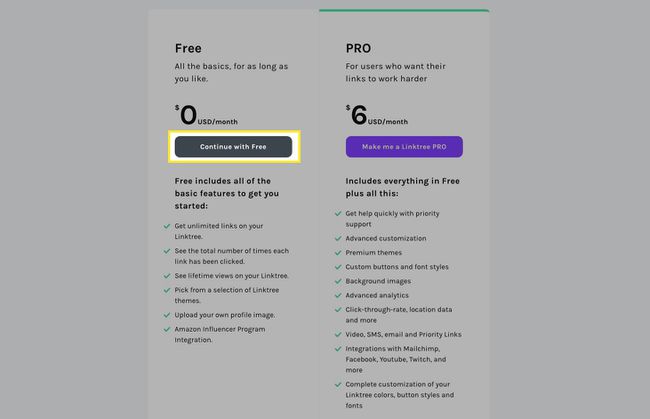
-
Linktree saadab teile meilisõnumis kinnituslingi. Valige Jätka pärast e-posti aadressi kinnitamist.
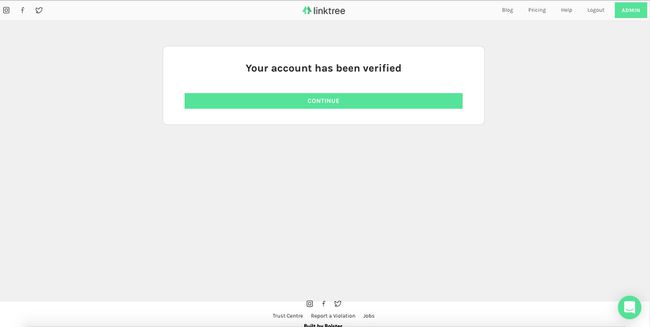
-
Valige Lisa uus link ja seejärel sisestage pealkiri ja link. Link kuvatakse parempoolses eelvaatajas. Korrake seda sammu, et lisada nii palju linke, kui soovite.
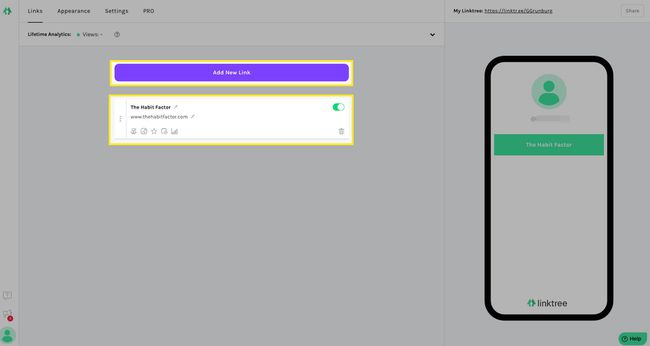
Lülitage link väljas kui soovite selle oma reaalajas lehelt peita.
-
Linkide ümberjärjestamiseks valige vasakul kolm halli täppi ja lohistage link oma kohale. Lingi kustutamiseks valige Prügikast ikooni.
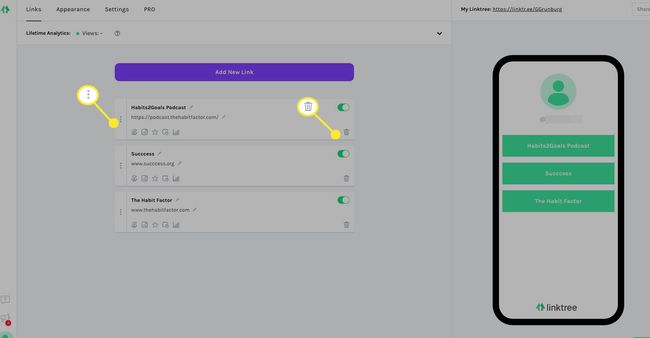
-
Linktree lehe kohandamiseks valige Seaded ülaosas olevast menüüst.
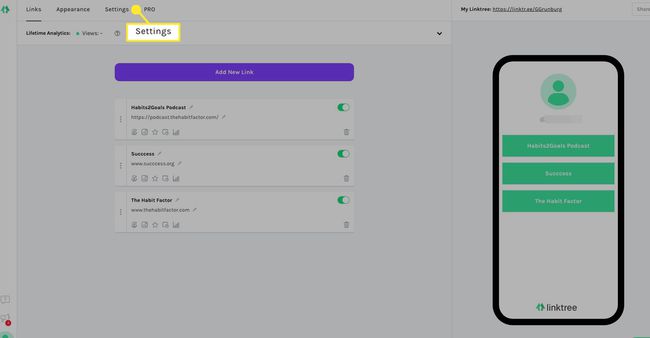
-
Lülitage sisse bänner, et toetada rassismivastast võitlust, või lisage tundliku materjali hoiatus. Kui teil on Linktree Pro, saate lisada ka meili- ja SMS-i registreerimisfunktsioonid.

-
Valige Välimus sihtlehe väljanägemise muutmiseks.
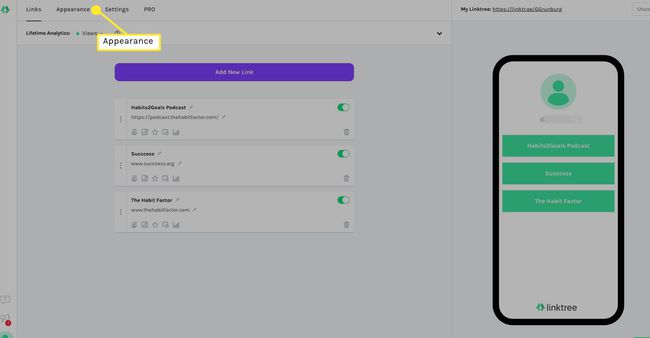
-
Lisage profiilipilt ja valige teema. Kui teil on Linktree Pro, kerige oma sihtlehe edasiseks kohandamiseks alla.

-
Kui olete valmis, valige Jagaja seejärel valige üks neist Kopeerige minu Linktree URL või Laadige alla minu Linktree QR kood.
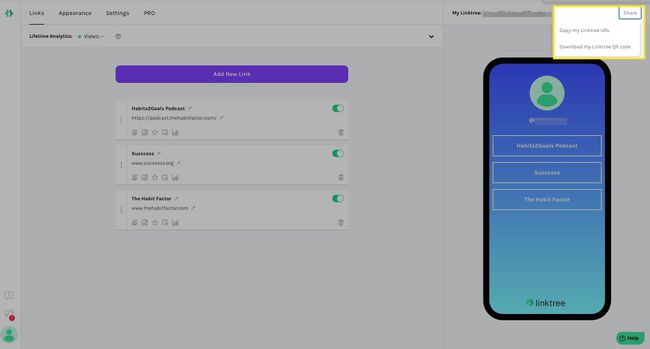
Teie Linktree lehe link on https://linktr.ee/kasutajanimi, kus kasutajanimi on kasutajanimi, mille valisite konto loomisel.
-
Kui kasutajad teie sihtlehele jõuavad, näevad nad midagi sellist:
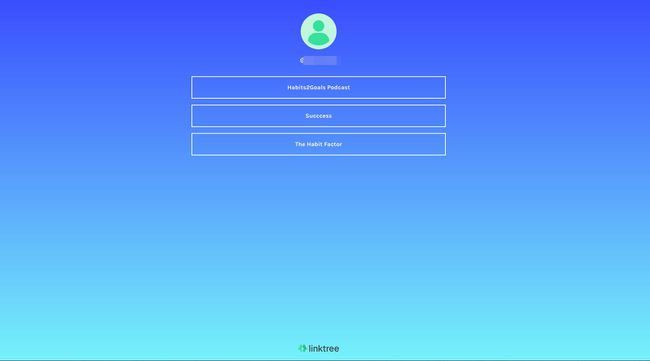
-
Valige igal ajal Eluaegne analüüs saadavate klikkide vaatamiseks.

Pro kasutajatel on juurdepääs täiendavale analüüsile.
Lisage oma Linktree link oma Instagrami biograafiasse
Pärast Linktree sihtlehe loomist lisage Linktree link oma Instagrami biograafiasse.
Käivitage Instagrami rakendus ja valige profiil ikooni paremas alanurgas.
Puudutage Muuda profiili.
-
Kõrval Veebileht, sisestage oma Linktree link ja toksake seejärel Valmis. Lisasite oma Linktree lingi oma Instagrami profiilile.

Probleemid Linktreega
2018. aasta juulis märkis Instagram ekslikult kõik Linktree lingid rämpspostiks, püüdes tõrjuda varjulisi kolmandate osapoolte rakendusi. See viga parandati ja tõenäoliselt ei kordu. Siiski on alati oht väärtuslikke müügivihjeid kaotada, kui Linktree uuesti alla läheb.
